Hur man snabbar upp Android Emulator / Android Virtual Device
Innehåll
Enkla steg för att snabba upp Android Emulator / Android Virtual Device (AVD)
Du har nu möjlighet Android Emulator or Android virtuell enhet kan snabba upp eller öka för att övervinna problemet med långsam körning av Android Emulator. Många utvecklare står inför problemet med långsam Android-emulator i olika IDE:s som Eclipse, Delphi XE5/6 och andra, vilket påverkar tiden att utveckla Android-applikationer. Här kommer jag att förklara dig metoder för att snabba upp Android-emulatorn.
Snabba upp Android-emulatorn – steg för steg
Det här inlägget kommer att beskriva hur du snabbar upp Android-emulatorn / Android-virtuell enhet genom att använda olika metoder. Det beror på vilken metod du vill använda, Snapshot-metod för snabbare uppstart eller GPU-värdmetod för bättre körtidsprestanda för emulatorn.
Snapshot-metod för att påskynda den långsamma Google Android-emulatorn:
Steg 1: Skapa en ny Android-emulator eller gör ändringar i den befintliga Android-emulatorn
Skapa en ny Android-emulator (AVD) med ögonblicksbildsfunktion, med detta kan du spara Emulatorns tillstånd och undvika att starta upp när du startar Emulatorn: Öppna Android Virtual Device Manager, Klicka på ny knapp för att skapa en ny virtuell Android-enhet (emulator) eller så kan du redigera den redan skapade Android-emulatorn genom att välja den befintliga Android-emulatorn och sedan klicka på redigera knappen.
Som visas på bilden nedan måste du aktivera Snapshot alternativ för att snabba upp Android-emulatorn 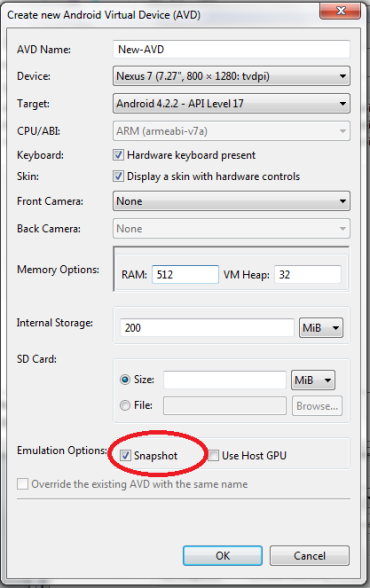 Steg 2: Starta emulatorn från ögonblicksbilden
Steg 2: Starta emulatorn från ögonblicksbilden
Se till att du har kontrollerade alternativen när du startar Android-emulatorn som visas på bilden. 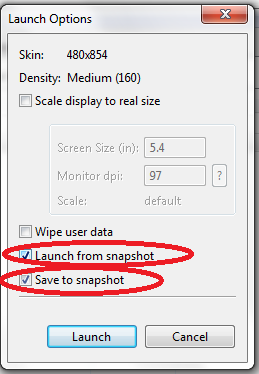 Det är allt; försök nu att köra Android-emulatorn den kommer att starta väldigt snabbt.
Det är allt; försök nu att köra Android-emulatorn den kommer att starta väldigt snabbt.
Notera: Om du har uppdaterat den befintliga enheten, torka sedan användardatan för den första uppstarten.
GPU-värdmetod för att påskynda den långsamma Google Android-emulatorn:
För att öka prestanda för Android Emulator kan du också använda GPU-värdmetod. Med den här funktionen kan du använda den fysiska grafikprocessorn på värddatorn. Här vill jag berätta att du inte kan använda Snapshot och GPU-värd funktion samtidigt. Bilden nedan visar hur du aktiverar GPU-värd funktion för Android Emulator. 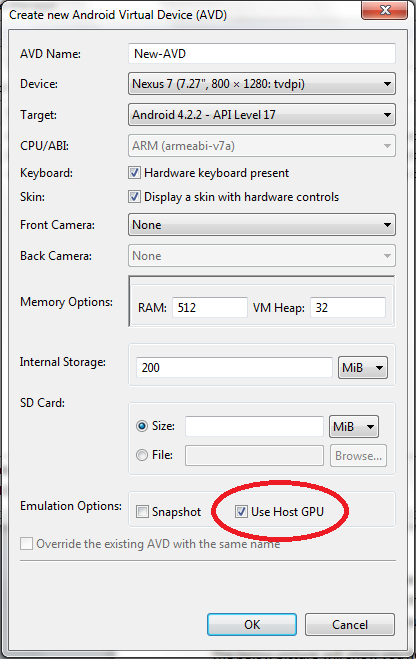 Jag föreslår att du använder GPU Host-funktionen för emulator eftersom det ger bättre prestanda, medan Snapshot-funktion påskynda bara uppstarten av Android-emulatorn.
Jag föreslår att du använder GPU Host-funktionen för emulator eftersom det ger bättre prestanda, medan Snapshot-funktion påskynda bara uppstarten av Android-emulatorn.
Utöver detta kan du öka RAM-storlek till 1024 MB av emulatorn medan du skapar den eller kan göra ändringar i den befintliga för att påskynda Android-emulatorn.
Senaste artiklarna